| ユーザーマニュアル|管理者マニュアル |
| ■申請経路設定 |
| 申請経路の登録・変更・削除を行います。 ※この機能はサブウィンドウを表示しなければ使用できません。 |
|||||||||||
| 1.申請経路を登録する手順 |
|||||||||||
手順1-1.[申請経路設定]リンクを押します
サブウィンドウの【管理機能】欄にある[申請経路設定(共有/グループ)]リンクを押します。 |
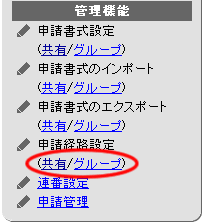 |
||||||||||
手順1-2. を押します を押します
申請経路一覧画面の「新規申請経路作成」ボタンを押します。 |
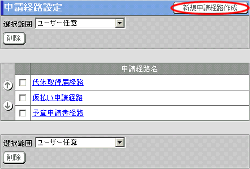 |
||||||||||
手順1-3.申請経路情報を入力します申請経路の登録画面の申請経路情報を入力します。
手順1-4.  を押してください を押してください
|
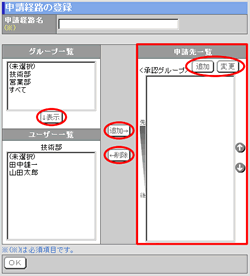 |
||||||||||
2.申請経路を変更する手順 |
|||||||||||
手順2-1.[申請経路設定]リンクを押します
手順1-1と同様です。 手順2-2.”申請経路名”リンクを押します 申請経路一覧で変更したい”申請経路名”リンクを押します。 |
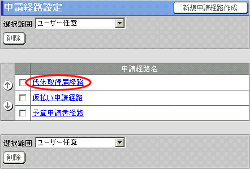 |
||||||||||
手順2-3.申請経路情報を変更します申請経路の変更画面で経路情報を変更します。
手順2-4.  を押してください を押してください
|
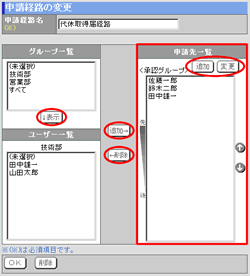 |
||||||||||
3.申請経路を一覧から削除する手順 |
|||||||||||
手順3-1.[申請経路設定]リンクを押します
手順1-1と同様です。 手順3-2.削除したい申請経路を選択します 申請経路一覧画面の[選択範囲]欄より、削除したい経路を選択します。
手順3-3.  を押します を押します
手順3-4.  を押してください を押してください
|
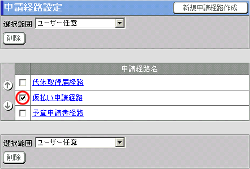 |
||||||||||
| ワークフロー |
|---|
| ユーザーマニュアル |
| 管理者マニュアル |
|
Copyright (C) 2002-2012 NEOJAPAN,Inc. All Rights Reserved. |
 を押してください。
を押してください。

